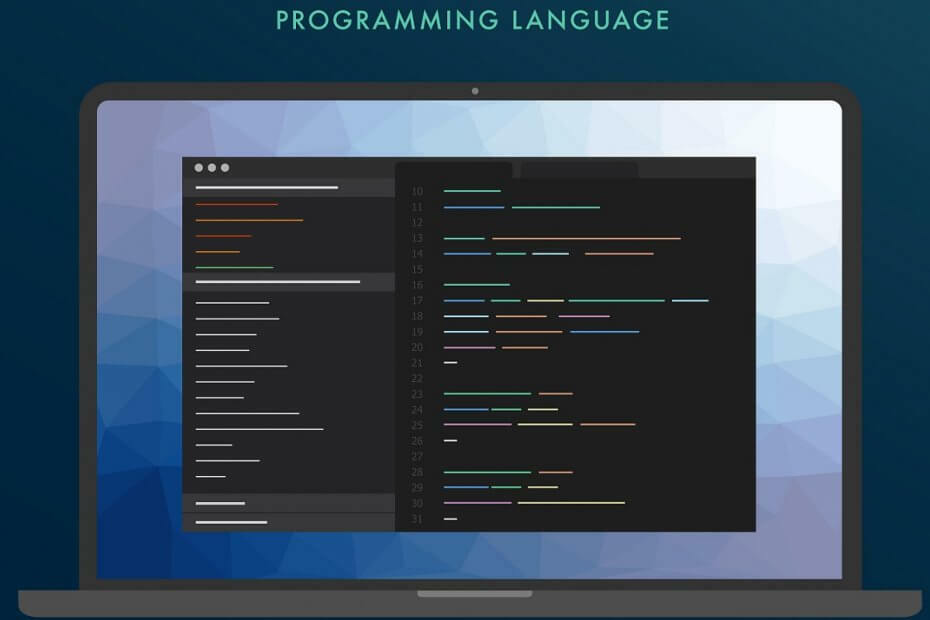Sündmus, mis kuvatakse käsu täitmisel
- Sündmuse ID 4103 on sündmus, mis logitakse, kui käsk käivitatakse PowerShelli kaudu.
- See juhtub siis, kui teie arvutis on täitmispoliitika piirangud, rikutud moodulid või ebapiisavad õigused.

XINSTALLIMINE Klõpsates ALLALAADIMISE FAILIL
- Laadige alla Fortect ja installige see arvutis.
- Käivitage tööriista skannimisprotsess rikutud failide otsimiseks, mis on teie probleemi allikaks.
- Paremklõpsake Alusta remonti et tööriist saaks käivitada fikseerimisalgoritmi.
- Fortecti on alla laadinud 0 lugejad sel kuul.
Sündmuse ID 4103 on veateade, mida tavaliselt seostatakse
PowerShell Windowsis operatsioonisüsteemid. Selle veaga kokku puutumine võib olla masendav, kuna see viitab probleemile, mis nõuab tähelepanu.Selles artiklis süveneme selle sündmuse üksikasjadesse, pakkudes teile selget arusaama selle tagajärjed ja mis kõige tähtsam, pakkudes toimivaid samme PowerShelliga seotud probleemide lahendamiseks kiiresti.
Mis on sündmuse ID 4103?
Sündmuse ID 4103 on teabesündmus, mis kuvatakse käsu käivitamisel. See on seotud Microsoft-Windows-PowerShell/operatsioonilogi ja seda kasutatakse tavaliselt jälgimise ja jälgimise eesmärgil.
Sündmuse ID jälgimine võimaldab administraatoritel jälgida PowerShelli käskude kasutamist, tuvastada võimalikku väärkasutust või volitamata tegevust ning uurida mis tahes probleeme või vigu, mis võivad käsu täitmisel tekkida.
Sündmuste logisid analüüsides saavad administraatorid saada ülevaate täidetavatest käskudest, vastutavatest kasutajatest ning nendega seotud vigadest või hoiatustest.
Mis põhjustab sündmuse ID 4103?
Sellel sündmuse ID-l võib olla mitu põhjust; mõned levinumad on:
- Täitmispoliitika piirangud – PowerShellil on täitmispoliitikad, mis kontrollivad süsteemis lubatud skripti käitamise taset. Kui täitmispoliitika on seatud liiga piiravalt, võib see selle sündmuse käivitada.
- Rikutud või ühildumatud moodulid – Moodulid on PowerShelli oluline komponent; lisafunktsioonide ja ühildumatute moodulite pakkumine võib põhjustada konflikte ja vallandada probleemi.
- Ebapiisavad load – Kui PowerShelli kasutaval kasutajal pole piisavad load, võib see põhjustada sündmuse ID 4103 vigu, mis piiravad teatud toiminguid.
Nüüd, kui teate sündmuse ID põhjuseid, vaadake meil lahendusi selle parandamiseks.
Mida teha, kui sündmusevaaturis kuvatakse sündmuse ID 4103?
Enne täpsemate tõrkeotsingu toimingute alustamist peaksite kaaluma järgmiste kontrollide tegemist.
- Veenduge, et Windows PowerShell oleks ajakohane.
- Windowsi operatsioonisüsteemil pole ootel värskendusi.
- Kontrollige skripte süntaksivigade, vale käsukasutuse või probleemse sisu suhtes.
- Kontrollige kasutaja juurdepääsuõigusi asjakohastele ressurssidele ja vajadusel kohandage õigusi.
- Kontrollige rühmapoliitika sätteid või muid süsteemikonfiguratsioone.
Kui see on märgitud, liikuge selle sündmuse ID lahendamiseks allpool mainitud meetodite juurde.
1. Vaadake sündmuse üksikasju
- Vajutage nuppu Windows võti, tüüp sündmuste vaataja, ja klõpsake Avatud.

- Liikuge sellele teele:
Windowsi logid\rakendus - Otsige üles ja valige parempoolselt paanilt Sündmuse ID 4103.
- Klõpsake Kindral ja siis Detail üksikasjade kontrollimiseks, et mõista sündmuse päritolu.

Konkreetse teabe mõistmine võib anda ülevaate sündmuse algpõhjusest.
- Kuidas hankida Samsung Quick Share mis tahes Windows 11 arvutis
- Parandus: Qbittorrenti krahh Windows 11-s [5 parandust]
- Kas soovite Starfieldi tasuta saada? Siin on, kuidas seda teha
- Siin on, mida Bing AI teeks teie arvutis, kui sellel oleks juurdepääs
- Kuidas värskendada PL2303 draiverit opsüsteemis Windows 11
2. Kontrollige PowerShelli täitmispoliitikat
- Vajutage nuppu Windows võti, tüüp powershellja klõpsake Käivitage administraatorina.

- Praeguste täitmispoliitika sätete kontrollimiseks kopeerige ja kleepige järgmine käsk ja vajutage Sisenema:
Get-ExecutionPolicy
- Kui reegel on väga piiraval tasemel, tippige see käsk, et kohandada seda lubavamaks valikuks, ja vajutage Sisenema:
Set-ExecutionPolicy
See samm on abiks administraatoritele õiguste taseme reguleerimisel, et kasutajad saaksid PowerShelli abil käske edukalt täita.
Seega on oluline mõista sündmuse üksikasju ja analüüsida konteksti, milles see toimub. Kui olete põhjuse teada, saate selle aluseks oleva probleemi tõhusalt diagnoosida ja lahendada, et tagada PowerShelli tõrgeteta toimimine.
Kui soovite rohkem teada saada Event Viewer ja kuidas seda probleemide tuvastamiseks kasutada ja teie seadmes ilmuvad vead, soovitame teil seda juhendit vaadata.
Kui teil on küsimusi või ettepanekuid, palun mainige neid
Andke meile allolevas kommentaaride jaotises teavet, näpunäiteid ja oma kogemusi selle teemaga.
Kas teil on endiselt probleeme?
SPONSEERITUD
Kui ülaltoodud soovitused ei ole teie probleemi lahendanud, võib teie arvutis esineda tõsisemaid Windowsi probleeme. Soovitame valida kõik-ühes lahenduse nagu Fortect probleemide tõhusaks lahendamiseks. Pärast installimist klõpsake lihtsalt nuppu Vaata ja paranda nuppu ja seejärel vajutage Alusta remonti.